Cómo deshabilitar la aceleración de la CPU de tu iPhone en iOS 11.3

Apple ha sido criticado recientemente por admitir que aceleran las velocidades de CPU en iPhones con baterías viejas. Después de una buena cantidad de presión por parte de los medios y los clientes, la compañía está incluyendo una forma de desactivar esta aceleración en iOS 11.3, que debería estar disponible en las próximas semanas.
Nota : estamos trabajando con la beta actual en este momento, por lo que verá eso en nuestras imágenes. Cuando la actualización realmente se lance oficialmente, nos aseguraremos de probarla nuevamente y mantenerla actualizada.
Qué esperar de la función de salud de la batería
RELACIONADO: Puede acelerar su iPhone lento por Reemplazo de la batería
La nueva característica, llamada Battery Health, le mostrará dos cosas simples: la capacidad máxima de la batería y la "capacidad máxima de rendimiento". Esto último es lo que estará buscando si le preocupa la CPU. aceleración.
Para acceder a esta nueva opción, primero irá al menú de Configuración, luego presionará la opción "Batería".
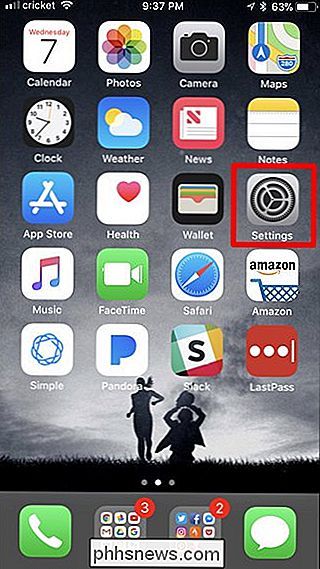
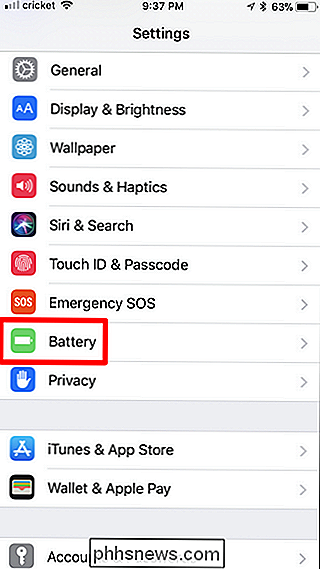
Si está familiarizado con este menú, debería poder ubicar el nueva opción casi de inmediato: estado de la batería. Toque aquí para ver sus opciones aquí.
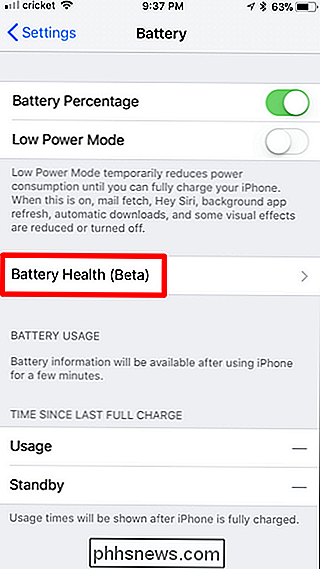
La primera opción aquí-Capacidad máxima-es básicamente una manera de medir la salud de su batería. Le permite conocer la capacidad real de su batería en relación con su nuevo estado. Mientras que un nuevo teléfono será 100%, este número comenzará a disminuir a medida que el teléfono envejece y la batería se desgasta.
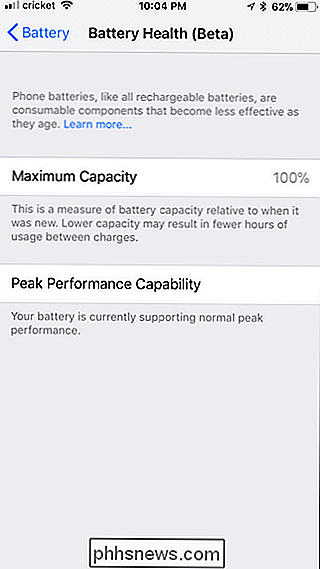
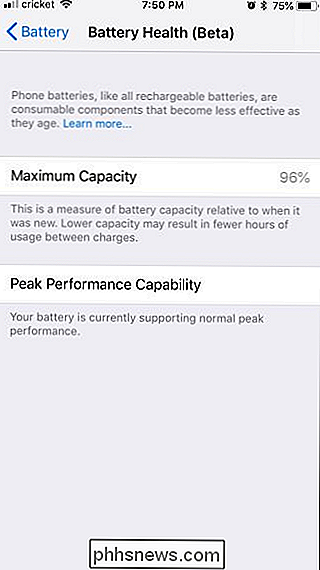
La segunda opción, Capacidad máxima de rendimiento, le informará si su dispositivo se ve afectado por la función de ralentización. . "Si la batería actualmente informa que" es compatible con el máximo rendimiento normal ", entonces el dispositivo nunca ha experimentado un apagado inesperado, entonces está listo para comenzar, sin estrangulamiento para usted. Alégrate, pero llegará un día en que no estarás.
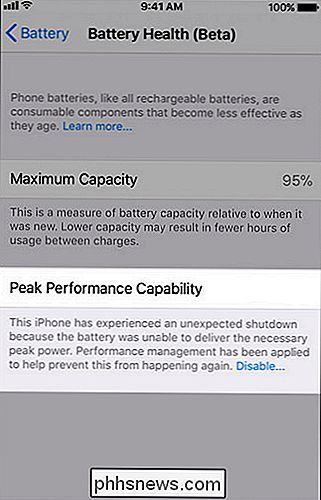
Porque un día, la batería podría "no poder entregar la potencia máxima necesaria". Y cuando eso suceda, automáticamente se aplicará la Gestión del rendimiento, que básicamente significa que ralentizará el procesador del teléfono para evitar paradas al azar.
Si eso sucede, tendrá la oportunidad de desactivar dicha función. Una vez que su dispositivo se vea afectado, habrá una explicación de lo que está sucediendo junto con un botón para desactivar la función.
Una vez que lo haga, sin embargo, tenga en cuenta que se está abriendo al problema de los cierres aleatorios. Sin ese estrangulamiento, su teléfono se apagará sin previo aviso. Y si lo hace, su teléfono volverá a habilitar la regulación de "Gestión del rendimiento". (No puede volver a habilitarlo manualmente, solo se volverá a habilitar cada vez que experimente un apagado inesperado).
Si ve el estado de la batería como Desconocido en lugar de las opciones anteriores, entonces está sucediendo algo con el batería y debería llevar ese comodín para que lo revisen.
Si bien la gestión del rendimiento en general no es una mala idea, Apple no propició la habilitación de la función de manera transparente, lo que con razón restregó a muchos usuarios. la forma incorrecta. Afortunadamente, la compañía está cumpliendo su promesa de ofrecer una forma de deshacer cualquier aceleración de la CPU que cause la degradación de la batería. Y no te preocupes Lo mantendremos actualizado a medida que esta actualización se publique al público.
Imágenes a través de Apple

Cómo ocultar el spam de "Creation Club News" en Fallout 4
Hace mucho tiempo, en el lejano año 2015, Bethesda intentó copiar la increíble variedad de mods de usuario para su grandes franquicias de rol, y ganar dinero con ellos. Fue una mala idea, entonces dejaron de hacer eso. En 2017, Bethesda tuvo exactamente la misma idea, y todavía está mal, pero esta vez parece que no están escuchando a nadie.

¿Quieres una carga rápida? No utilice los puertos USB de su automóvil
Si tiene un automóvil relativamente nuevo, probablemente tenga un puerto USB en el tablero, la guantera o la consola central. Entonces, naturalmente, solo debes usarlos para cargar tus dispositivos, ¿verdad? No tan rápido: si quieres una carga rápida, esos puertos incorporados simplemente no se cortan.



